鸿蒙API14开发【菜单控制】ArkTS组件
为组件绑定弹出式菜单,弹出式菜单以垂直列表形式显示菜单项,可通过长按、点击或鼠标右键触发。
为组件绑定弹出式菜单,弹出式菜单以垂直列表形式显示菜单项,可通过长按、点击或鼠标右键触发。
bindMenu
bindMenu(content: Array | CustomBuilder, options?: MenuOptions)
给组件绑定菜单,点击后弹出菜单。弹出菜单项支持图标+文本排列和自定义两种功能。
原子化服务API: 从API version 11开始,该接口支持在原子化服务中使用。
系统能力: SystemCapability.ArkUI.ArkUI.Full
参数:
| 参数名 | 类型 | 必填 | 说明 |
|---|---|---|---|
| content | Array<[MenuElement]> | [CustomBuilder] | 是 |
| options | [MenuOptions] | 否 | 配置弹出菜单的参数。 |
bindMenu11+
bindMenu(isShow: boolean, content: Array | CustomBuilder, options?: MenuOptions)
给组件绑定菜单,点击后弹出菜单。弹出菜单项支持图标+文本排列和自定义两种功能。
原子化服务API: 从API version 12开始,该接口支持在原子化服务中使用。
系统能力: SystemCapability.ArkUI.ArkUI.Full
参数:
| 参数名 | 类型 | 必填 | 说明 |
|---|---|---|---|
| isShow11+ | boolean | 是 | 支持开发者通过状态变量控制显隐,默认值为false,menu弹窗必须等待页面全部构建才能展示,因此不能在页面构建中设置为true,否则会导致显示位置及形状错误,该参数从API version13开始支持[!!语法]双向绑定变量。 |
| content | Array<[MenuElement]> | [CustomBuilder] | 是 |
| options | [MenuOptions] | 否 | 配置弹出菜单的参数。 |
bindContextMenu8+
bindContextMenu(content: CustomBuilder, responseType: ResponseType, options?: ContextMenuOptions)
给组件绑定菜单,触发方式为长按或者右键点击,弹出菜单项需要自定义。
原子化服务API: 从API version 11开始,该接口支持在原子化服务中使用。
系统能力: SystemCapability.ArkUI.ArkUI.Full
参数:
| 参数名 | 类型 | 必填 | 说明 |
|---|---|---|---|
| content | [CustomBuilder] | 是 | 自定义菜单内容构造器。 |
| responseType | [ResponseType] | 是 | 菜单弹出条件,长按或者右键点击。不支持鼠标长按。 |
| options | [ContextMenuOptions] | 否 | 配置弹出菜单的参数。 |
bindContextMenu12+
bindContextMenu(isShown: boolean, content: CustomBuilder, options?: ContextMenuOptions)
给组件绑定菜单,触发方式为控制绑定的isShown。
isShown为true,弹出菜单。isShown为false,隐藏菜单。弹出菜单项需要自定义。
菜单弹出不跟随点击位置,只与placement设置有关。
系统能力: SystemCapability.ArkUI.ArkUI.Full
原子化服务API: 从API version 11开始,该接口支持在原子化服务中使用。
参数:
| 参数名 | 类型 | 必填 | 说明 |
|---|---|---|---|
| isShown | boolean | 是 | 支持开发者通过状态变量控制显隐,默认值为false。menu需要在页面全部构建完成后才能弹窗展示,如果在页面构建前或构建中设置为true,可能导致显示位置及形状错误、无法正常弹出显示等问题。不支持长按触发拖拽。该参数从API version13开始支持[!!语法]双向绑定变量。 |
| content | [CustomBuilder] | 是 | 自定义菜单内容构造器。 |
| options | [ContextMenuOptions] | 否 | 配置弹出菜单的参数。 |
MenuElement
| 名称 | 类型 | 必填 | 说明 |
|---|---|---|---|
| value | [ResourceStr] | 是 | 菜单项文本。 原子化服务API: 从API version 11开始,该接口支持在原子化服务中使用。 |
| icon10+ | [ResourceStr] | 否 | 菜单项图标。 原子化服务API: 从API version 11开始,该接口支持在原子化服务中使用。 |
| enabled11+ | boolean | 否 | 菜单条目是否可进行交互。 默认值:true,菜单条目可以进行交互。 值为false时,菜单条目不可以进行交互。 原子化服务API: 从API version 12开始,该接口支持在原子化服务中使用。 |
| action | () => void | 是 | 点击菜单项的事件回调。 原子化服务API: 从API version 11开始,该接口支持在原子化服务中使用。 |
| symbolIcon12+ | [SymbolGlyphModifier] | 否 | 设置菜单项图标。通过Modifier配置菜单项图标,配置该项时,原icon图标不显示。 原子化服务API: 从API version 12开始,该接口支持在原子化服务中使用。 |
MenuOptions10+
继承自[ContextMenuOptions]。
| 名称 | 类型 | 必填 | 说明 |
|---|---|---|---|
| title | [ResourceStr] | 否 | 菜单标题。 说明: 仅在content设置为Array<[MenuElement]> 时生效。 原子化服务API: 从API version 11开始,该接口支持在原子化服务中使用。 |
| showInSubWindow11+ | boolean | 否 | 是否在子窗口显示菜单。 默认值:true 说明: 在bindMenu中,仅对2in1设备生效。 原子化服务API: 从API version 12开始,该接口支持在原子化服务中使用。 |
ContextMenuOptions10+
| 名称 | 类型 | 必填 | 说明 |
|---|---|---|---|
| offset | [Position] | 否 | 菜单弹出位置的偏移量,不会导致菜单显示超出屏幕范围。 默认值:{ x: 0, y: 0 },不支持设置百分比。 说明: 菜单类型为相对⽗组件区域弹出时,⾃动根据菜单位置属性 (placement)将区域的宽或⾼计⼊偏移量中。 当菜单相对父组件出现在上侧时(placement设置为Placement.TopLeft,Placement.Top,Placement.TopRight),x为正值,菜单相对组件向右进行偏移,y为正值,菜单相对组件向上进行偏移。 当菜单相对父组件出现在下侧时(placement设置为Placement.BottomLeft,Placement.Bottom,Placement.BottomRight),x为正值,菜单相对组件向右进行偏移,y为正值,菜单相对组件向下进行偏移。 当菜单相对父组件出现在左侧时(placement设置为Placement.LeftTop,Placement.Left,Placement.LeftBottom),x为正值,菜单相对组件向左进行偏移,y为正值,菜单相对组件向下进行偏移。 当菜单相对父组件出现在右侧时(placement设置为Placement.RightTop,Placement.Right,Placement.RightBottom),x为正值,菜单相对组件向右进行偏移,y为正值,菜单相对组件向下进行偏移。 如果菜单调整了显示位置(与placement初始值主方向不⼀致),则偏移值 (offset) 失效。 原子化服务API: 从API version 11开始,该接口支持在原子化服务中使用。 |
| placement | [Placement] | 否 | 菜单组件优先显示的位置,当前位置显示不下时,会自动调整位置。 说明: placement值设置为undefined、null或没有设置此选项时,按未设置placement处理,当使用[bindMenu],按默认值:Placement.BottomLeft设置,当使用[bindContextMenu8+],菜单跟随点击位置弹出;当使用[bindContextMenu12+],按默认值:Placement.BottomLeft设置。 原子化服务API: 从API version 11开始,该接口支持在原子化服务中使用。 |
| enableArrow | boolean | 否 | 是否显示箭头。如果菜单的大小和位置不足以放置箭头时,不会显示箭头。 默认值:false, 不显示箭头。 说明: enableArrow为true时,placement未设置或者值为非法值,默认在目标物上方显示,否则按照placement的位置优先显示。当前位置显示不下时,会自动调整位置,enableArrow为undefined时,不显示箭头。bindContextMenu从API version 10开始支持该属性;bindMenu从API version 12开始支持该属性。 原子化服务API: 从API version 11开始,该接口支持在原子化服务中使用。 |
| arrowOffset | [Length] | 否 | 箭头在菜单处的偏移。偏移量必须合法且转换为具体数值时大于0才会生效,另外该值生效时不会导致箭头超出菜单四周的安全距离。 默认值:0 单位:vp 说明: 箭头距菜单四周的安全距离为菜单圆角大小与箭头宽度的一半之和。 根据配置的placement来计算是在水平还是垂直方向上偏移。 箭头在菜单水平方向时,偏移量为箭头至最左侧箭头安全距离处的距离。箭头在菜单垂直方向时,偏移量为箭头至最上侧箭头安全距离处的距离。 根据配置的placement的不同,箭头展示的默认位置不同: 在菜单不发生避让的情况下,placement设置为Placement.Top、Placement.Bottom时,箭头显示在水平方向且默认居中; placement设置为Placement.Left、Placement.Right时,箭头显示在垂直方向且默认居中; placement设置为Placement.TopLeft、Placement.BottomLeft时,箭头默认显示在水平方向,且距离菜单左侧边缘距离为箭头安全距离; placement设置为Placement.TopRight、Placement.BottomRight时,箭头默认显示在水平方向,且距离菜单右侧距离为箭头安全距离; placement设置为Placement.LeftTop、Placement.RightTop时,箭头默认显示在垂直方向,且距离菜单上侧距离为箭头安全距离; placement设置为Placement.LeftBottom、Placement.RightBottom时,箭头默认显示在垂直方向,且距离菜单下侧距离为箭头安全距离; bindContextMenu从API version 10开始支持该属性;bindMenu从API version 12开始支持该属性。 原子化服务API: 从API version 11开始,该接口支持在原子化服务中使用。 |
| preview11+ | [MenuPreviewMode] | [CustomBuilder] | 否 |
| previewAnimationOptions11+ | [ContextMenuAnimationOptions] | 否 | 控制长按预览显示动画开始倍率和结束倍率(相对预览原图比例)。 默认值:{ scale: [0.95, 1.1], transition: undefined, hoverScale: undefined }。 说明: 倍率设置参数小于等于0时,不生效。 原子化服务API: 从API version 12开始,该接口支持在原子化服务中使用。 |
| onAppear | () => void | 否 | 菜单弹出时的事件回调。 原子化服务API: 从API version 11开始,该接口支持在原子化服务中使用。 |
| onDisappear | () => void | 否 | 菜单消失时的事件回调。 原子化服务API: 从API version 11开始,该接口支持在原子化服务中使用。 |
| aboutToAppear | () => void | 否 | 菜单显示动效前的事件回调。 原子化服务API: 从API version 12开始,该接口支持在原子化服务中使用。 |
| aboutToDisappear | () => void | 否 | 菜单退出动效前的事件回调。 原子化服务API: 从API version 12开始,该接口支持在原子化服务中使用。 |
| backgroundColor11+ | [ResourceColor] | 否 | 菜单背板颜色。 默认值:Color.Transparent。 原子化服务API: 从API version 12开始,该接口支持在原子化服务中使用。 |
| backgroundBlurStyle11+ | [BlurStyle] | 否 | 菜单背板模糊材质。 默认值:BlurStyle.COMPONENT_ULTRA_THICK。 原子化服务API: 从API version 12开始,该接口支持在原子化服务中使用。 |
| transition12+ | [TransitionEffect] | 否 | 设置菜单显示和退出的过渡效果。 说明: 菜单退出动效过程中,进行横竖屏切换,菜单会避让。二级菜单不继承自定义动效。弹出过程可以点击二级菜单,退出动效执行过程不允许点击二级菜单。 详细描述见[TransitionEffect]对象说明。 动效曲线使用弹簧曲线,在动效退出时,由于弹簧曲线的回弹震荡,菜单消失后有较长的拖尾,使得其他事件无法响应。 原子化服务API: 从API version 12开始,该接口支持在原子化服务中使用。 |
| borderRadius12+ | [Length] | [BorderRadiuses] | [LocalizedBorderRadiuses] |
| layoutRegionMargin13+ | [Margin] | 否 | 设置预览图与菜单布局时距上下左右边界的最小边距。 说明: 仅支持vp、px、fp、lpx、百分比。 当margin设置异常值或负值时,按默认值处理。 若preview为CustomBuilder,设置margin.left或margin.right时,预览图取消最大栅格的宽度限制。 注意应避免设置过大的margin导致布局区域变小,使得预览图和菜单无法正常布局。 当水平方向上margin之和超过布局最大宽度时,margin.left和margin.right均不生效,按默认值处理。 当垂直方向上margin之和超过布局最大高度时,margin.top和margin.bottom均不生效,按默认值处理。 原子化服务API: 从API version 13开始,该接口支持在原子化服务中使用。 |
MenuPreviewMode11+
原子化服务API: 从API version 12开始,该接口支持在原子化服务中使用。
系统能力: SystemCapability.ArkUI.ArkUI.Full
| 名称 | 值 | 说明 |
|---|---|---|
| NONE | 0 | 不显示预览内容。 |
| IMAGE | 1 | 预览内容为触发长按悬浮菜单组件的截图。 |
ContextMenuAnimationOptions11+
原子化服务API: 从API version 12开始,该接口支持在原子化服务中使用。
系统能力: SystemCapability.ArkUI.ArkUI.Full
| 名称 | 类型 | 必填 | 说明 |
|---|---|---|---|
| scale | [AnimationRange] | 否 | 动画开始和结束时相对预览原图缩放比例。 说明: 缩放比例需要根据实际开发场景设置,建议设置值为小于预览图宽度或布局的最大限制。 |
| transition12+ | [TransitionEffect] | 否 | 设置菜单显示和退出的过渡效果。 说明: 菜单退出动效过程中,进行横竖屏切换,菜单会避让。二级菜单不继承自定义动效。弹出过程可以点击二级菜单,退出动效执行过程不允许点击二级菜单。 详细描述见[TransitionEffect]对象说明。 |
| hoverScale12+ | [AnimationRange] | 否 | 设置预览自定义长按场景下,浮起原组件截图的缩放动画开始和结束时相对预览原图缩放比例,且有与预览图的切换的过渡动效。 说明: 倍率设置参数小于等于0时,不生效。 [bindContextMenu12+]场景下,不生效。 设置transition接口时,不生效。 使用此接口且同时使用scale接口时,scale接口起始值不生效。 为保障最佳体验,最终预览图尺寸不建议小于原组件截图尺寸。当前预览动效宽高会受组件截图和自定义预览大小影响,请根据实际使用情况自行保障展示效果。 |
AnimationRange11+
type AnimationRange=[from: T, to: T]
动画开始和结束时相对预览原图缩放比例。
系统能力: SystemCapability.ArkUI.ArkUI.Full
原子化服务API: 从API version 12开始,该接口支持在原子化服务中使用。
| 取值范围 | 说明 |
|---|---|
| [from: T, to: T] | from表示动画开始时相对预览原图缩放比例,to表示动画结束时相对预览原图缩放比例。 |
示例
示例1(弹出普通菜单)
该示例为bindMenu通过配置MenuElement弹出普通菜单。
// xxx.ets
@Entry
@Component
struct MenuExample {
build() {
Column() {
Text('click for Menu')
.bindMenu([
{
value: 'Menu1',
action: () => {
console.info('handle Menu1 select');
}
},
{
value: 'Menu2',
action: () => {
console.info('handle Menu2 select');
}
},
])
}
.width('100%')
.margin({ top: 5 })
}
}
ts
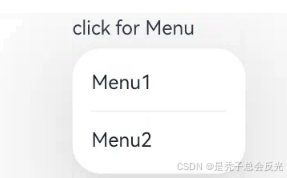
示例2(弹出自定义菜单)
该示例为bindMenu通过配置CustomBuilder弹出自定义菜单。
@Entry
@Component
struct MenuExample {
@State listData: number[] = [0, 0, 0];
@Builder MenuBuilder() {
Flex({ direction: FlexDirection.Column, justifyContent: FlexAlign.Center, alignItems: ItemAlign.Center }) {
ForEach(this.listData, (item:number, index) => {
Column() {
Row() {
Image($r("app.media.icon")).width(20).height(20).margin({ right: 5 })
Text(`Menu${index as number + 1}`).fontSize(20)
}
.width('100%')
.height(30)
.justifyContent(FlexAlign.Center)
.align(Alignment.Center)
.onClick(() => {
console.info(`Menu${index as number + 1} Clicked!`);
})
if (index != this.listData.length - 1) {
Divider().height(10).width('80%').color('#ccc')
}
}.padding(5).height(40)
})
}.width(100)
}
build() {
Column() {
Text('click for menu')
.fontSize(20)
.margin({ top: 20 })
.bindMenu(this.MenuBuilder)
}
.height('100%')
.width('100%')
.backgroundColor('#f0f0f0')
}
}
ts
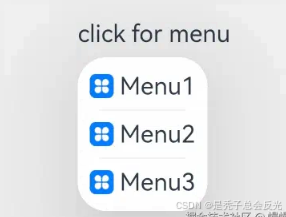
示例3(长按弹出菜单)
该示例为bindContextMenu通过配置responseType.LongPress弹出菜单。
// xxx.ets
@Entry
@Component
struct ContextMenuExample {
@Builder MenuBuilder() {
Flex({ direction: FlexDirection.Column, justifyContent: FlexAlign.Center, alignItems: ItemAlign.Center }) {
Text('Test menu item 1')
.fontSize(20)
.width(100)
.height(50)
.textAlign(TextAlign.Center)
Divider().height(10)
Text('Test menu item 2')
.fontSize(20)
.width(100)
.height(50)
.textAlign(TextAlign.Center)
}.width(100)
}
build() {
Column() {
Text('LongPress for menu')
}
.width('100%')
.margin({ top: 5 })
.bindContextMenu(this.MenuBuilder, ResponseType.LongPress)
}
}
ts
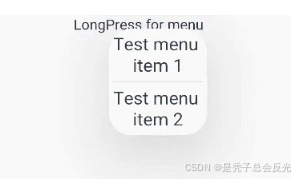
示例4(右键弹出指向型菜单)
该示例为bindContextMenu通过配置responseType.RightClick、enableArrow弹出指向型菜单。
// xxx.ets
@Entry
@Component
struct DirectiveMenuExample {
@Builder MenuBuilder() {
Flex({ direction: FlexDirection.Column, alignItems: ItemAlign.Center, justifyContent: FlexAlign.Center }) {
Text('Options')
Divider().strokeWidth(2).margin(5).color('#F0F0F0')
Text('Hide')
Divider().strokeWidth(2).margin(5).color('#F0F0F0')
Text('Exit')
}
.width(200)
}
build() {
Flex({ direction: FlexDirection.Column, alignItems: ItemAlign.Center, justifyContent: FlexAlign.Center }) {
Column() {
Text("DirectiveMenuExample")
.fontSize(20)
.width('100%')
.height("25%")
.backgroundColor('#F0F0F0')
.textAlign(TextAlign.Center)
.bindContextMenu(this.MenuBuilder, ResponseType.RightClick, {
enableArrow: true,
placement: Placement.Bottom
})
}
}
.width('100%')
.height('100%')
}
}
ts
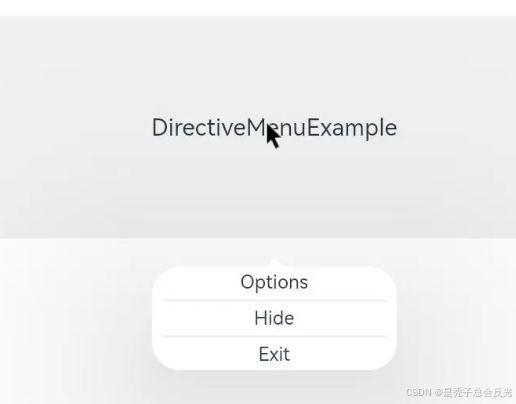
示例5(长按弹出菜单的截图预览样式)
该示例为bindContextMenu通过配置responseType.LongPress、preview的MenuPreviewMode类型弹出菜单预览样式。
// xxx.ets
@Entry
@Component
struct Index {
private iconStr: ResourceStr = $r("app.media.icon");
@Builder
MyMenu() {
Menu() {
MenuItem({ startIcon: this.iconStr, content: "菜单选项" })
MenuItem({ startIcon: this.iconStr, content: "菜单选项" })
MenuItem({ startIcon: this.iconStr, content: "菜单选项" })
}
}
build() {
Column({ space: 50 }) {
Column() {
Column() {
Text('preview-image')
.width(200)
.height(100)
.textAlign(TextAlign.Center)
.margin(100)
.fontSize(30)
.bindContextMenu(this.MyMenu, ResponseType.LongPress,
{ preview: MenuPreviewMode.IMAGE,
previewAnimationOptions: {scale: [0.8, 1.0]},
})
.backgroundColor("#ff3df2f5")
}
}.width('100%')
}
}
}
ts
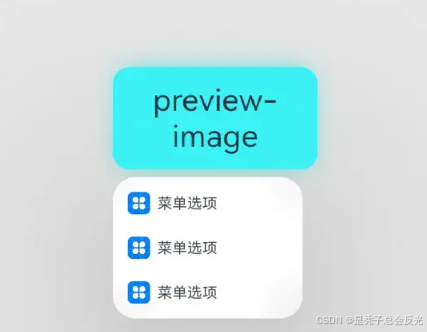
示例6(长按弹出菜单的自定义预览样式)
该示例为bindContextMenu通过配置responseType.LongPress、preview的CustomBuilder类型弹出菜单自定义预览样式。
// xxx.ets
@Entry
@Component
struct Index {
private iconStr: ResourceStr = $r("app.media.icon");
@Builder
MyMenu() {
Menu() {
MenuItem({ startIcon: this.iconStr, content: "菜单选项" })
MenuItem({ startIcon: this.iconStr, content: "菜单选项" })
MenuItem({ startIcon: this.iconStr, content: "菜单选项" })
}
}
@Builder
MyPreview() {
Column() {
Image($r('app.media.icon'))
.width(200)
.height(200)
}
}
build() {
Column({ space: 50 }) {
Column() {
Column() {
Text('preview-builder')
.width(200)
.height(100)
.textAlign(TextAlign.Center)
.margin(100)
.fontSize(30)
.bindContextMenu(this.MyMenu, ResponseType.LongPress,
{
preview: this.MyPreview
})
}
}.width('100%')
}
}
}
ts
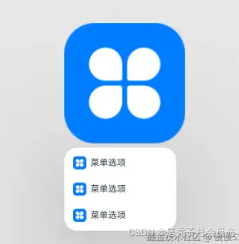
示例7(设置状态变量弹出菜单)
该示例为bindContextMenu通过配置isShown弹出菜单预览样式。
// xxx.ets
@Entry
@Component
struct Index {
private iconStr: ResourceStr = $r("app.media.icon");
@State isShown: boolean = false;
@Builder
MyMenu() {
Menu() {
MenuItem({ startIcon: this.iconStr, content: "菜单选项" })
MenuItem({ startIcon: this.iconStr, content: "菜单选项" })
MenuItem({ startIcon: this.iconStr, content: "菜单选项" })
}
}
@Builder
MyPreview() {
Column() {
Image($r('app.media.icon'))
.width(200)
.height(200)
}
}
build() {
Column({ space: 50 }) {
Column() {
Column() {
Text('preview-builder')
.width(200)
.height(100)
.textAlign(TextAlign.Center)
.margin(100)
.fontSize(30)
.bindContextMenu(this.isShown, this.MyMenu,
{
preview: this.MyPreview,
aboutToDisappear: ()=>{
this.isShown = false;
}
})
Button('click')
.onClick(()=>{
this.isShown = true;
})
}
}.width('100%')
}
}
}
ts
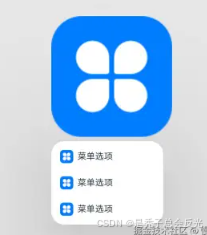
示例8(设置菜单和预览的动效)
该示例为bindContextMenu通过配置transition,实现自定义菜单以及菜单预览时的显示和退出动效。
// xxx.ets
@Entry
@Component
struct MenuExample {
@Builder MenuBuilder() {
Flex({ direction: FlexDirection.Column, justifyContent: FlexAlign.Center, alignItems: ItemAlign.Center }) {
Text('Test menu item 1')
.fontSize(12)
.width(200)
.height(30)
.textAlign(TextAlign.Center)
Divider().height(10)
Text('Test menu item 2')
.fontSize(12)
.width(100)
.height(30)
.textAlign(TextAlign.Center)
}.width(100)
}
@Builder
MyPreview() {
Column() {
Image($r('app.media.icon'))
.width(50)
.height(50)
}
}
@State isShow:boolean = false;
private iconStr: ResourceStr = $r("app.media.icon");
@Builder
MyMenu() {
Menu() {
MenuItem({ startIcon: this.iconStr, content: "菜单选项" })
MenuItem({ startIcon: this.iconStr, content: "菜单选项" })
MenuItem({ startIcon: this.iconStr, content: "菜单选项" })
}
}
build() {
Column() {
Button('LongPress bindContextMenu')
.margin({ top: 15 })
.bindContextMenu(
this.MenuBuilder,
ResponseType.LongPress,{
transition: TransitionEffect.OPACITY.animation({ duration: 4000, curve: Curve.Ease }).combine(
TransitionEffect.rotate({ z: 1, angle: 180 })),
preview: this.MyPreview,
previewAnimationOptions: {
scale: [0.8, 1.0],
transition: TransitionEffect.OPACITY.animation({ duration: 4000, curve: Curve.Ease }).combine(
TransitionEffect.rotate({ z: 1, angle: 180 }))
}
})
}
.width('100%')
.margin({ top: 5 })
}
}
ts
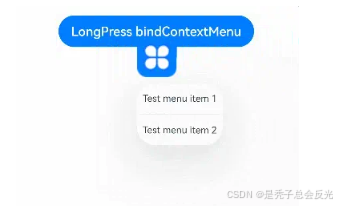
示例9(设置symbol类型图标)
该示例为bindMenu通过配置MenuElement的symbolIcon弹出菜单。
// xxx.ets
import { SymbolGlyphModifier } from '@kit.ArkUI';
@Entry
@Component
struct MenuExample {
@State symbolIconModifier1: SymbolGlyphModifier = new SymbolGlyphModifier($r('sys.symbol.ohos_photo')).fontSize('24vp');
@State symbolIconModifier2: SymbolGlyphModifier = new SymbolGlyphModifier($r('sys.symbol.ohos_photo')).fontSize('24vp');
build() {
Column() {
Text('click for Menu')
}
.width('100%')
.margin({ top: 5 })
.bindMenu([
{
value: 'Menu1',
symbolIcon:this.symbolIconModifier1,
action: () => {
console.info('handle Menu1 select');
}
},
{
value: 'Menu2',
symbolIcon:this.symbolIconModifier2,
action: () => {
console.info('handle Menu2 select');
}
},
])
}
}
ts
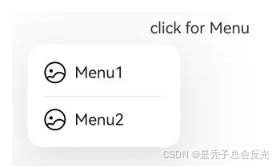
示例10(设置一镜到底动效)
该示例为bindContextMenu通过配置preview中hoverScale,实现组件截图到自定义预览图的一镜到底过渡动效。
// xxx.ets
@Entry
@Component
struct Index {
private iconStr: ResourceStr = $r("app.media.app_icon");
@Builder
MyMenu() {
Menu() {
MenuItem({ startIcon: this.iconStr, content: "菜单选项" })
MenuItem({ startIcon: this.iconStr, content: "菜单选项" })
MenuItem({ startIcon: this.iconStr, content: "菜单选项" })
}
}
@Builder
MyPreview() {
Column() {
Image($r('app.media.example'))
.width(200)
.height(200)
}
}
build() {
Column({ space: 50 }) {
Column() {
Column() {
Image($r('app.media.example'))
.width(100)
.height(100)
.margin(100)
.bindContextMenu(this.MyMenu, ResponseType.LongPress,
{
preview: this.MyPreview,
previewAnimationOptions: {
hoverScale: [1.0, 0.95]
}
})
}
}.width('100%')
}
}
}
ts
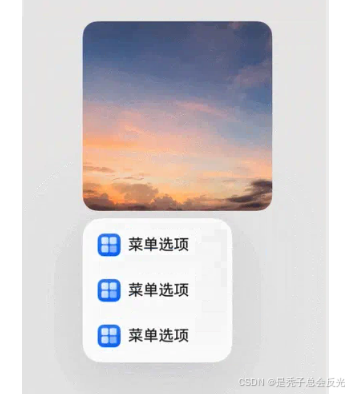
更多推荐
 已为社区贡献61条内容
已为社区贡献61条内容






所有评论(0)